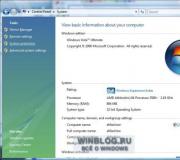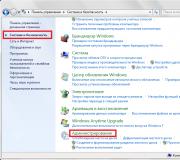Mitä ohjelmia tietokoneeseen tarvitaan. Windowsin optimointivinkkejä - nopeuttaa tietokonettasi
Microsoftin seitsemännen sukupolven käyttöjärjestelmä on suosituin käyttöjärjestelmä kaikkien nykyisten joukossa ja tietysti Windows-perheen menestynein. Tämä on viimeinen "käyttöjärjestelmä", joka ei ollut täysin optimoitu työkalu tietokoneen kanssa työskentelyyn, joka vaatii muutoksia ja kokoonpanoja. Windows 8:sta alkaen käyttöjärjestelmän asennus- ja määritysmenettely on tullut useimpien keskimääräisten käyttäjien ulottuville, ja itse järjestelmä on saanut oletuksena monia hyödyllisiä työkaluja asiakirjojen ja tiedostojen käsittelyyn. Windows 7:n tapauksessa käyttäjien piti itsenäisesti asentaa tarvittavat ohjelmat tietokoneelle.
Katsotaanpa pakettia kaikkein tarpeellisimmista ohjelmistoista, joiden on ehdottomasti oltava läsnä kaikissa moderneissa tai ei nykyaikaisimmissa tietokoneissa, joissa on legendaarinen "Seven".
Asennuksen poistajat
Ehkä ensimmäiset tarpeellisimmista ohjelmista, jotka suositellaan asennettavaksi heti Windows 7:n asennuksen/uudelleenasentamisen jälkeen, ovat asennuksen poistoohjelmat. Seitsemännen sukupolven käyttöjärjestelmä edustaa vanhaa järjestelmäsarjaa, jolloin ne voidaan helposti "pistää" asentamalla liikaa tarpeettomia ohjelmia, apuohjelmia ja pelejä. Siksi käyttäjiä suositellaan käyttämään erityisiä asennuksen poisto-ohjelmia, joiden avulla he voivat poistaa olemassa olevia ohjelmia ilman jälkiä ja palauttaa tietokoneen tilaan, jossa se oli ennen tarpeettomien ohjelmistojen asentamista.
Ja asennuksen poistoohjelmien joukossa voidaan erottaa kaksi ilmeistä johtajaa:
CCleaner;
Poista työkalu
Molemmat ratkaisut mahdollistavat ohjelmien kokonaisvaltaisen poistamisen tietokoneeltasi, mutta toisin kuin vastustaja, Uninstall Tool on maksullinen ohjelmisto. Avaimen tai halkeaman löytäminen Internetistä ohjelmiston kotikäyttöön ei kuitenkaan ole niin vaikeaa.
Mitä tulee CCleaneriin, tämä työkalu pystyy myös poistamaan järjestelmään asennetut ohjelmat tehokkaasti ja jättämättä jälkiä. Lisäksi "ohjelmistossa" on myös joukko toimintoja tietokoneen puhdistamiseen.

Ohjelmat mediatiedostoille.
Mitä tulee Windows 7 -tietokoneeseen tarvittaviin ohjelmiin, emme tietenkään saa unohtaa, että kotona tietokoneita käytetään usein viihteeseen. Ja viihdettä on ennen kaikkea elokuvien ja televisiosarjojen katselu, musiikin kuuntelu. Ja jotta kaikki tämä toistetaan oikein, järjestelmässä on oltava sopivien soittimien lisäksi myös koodekkipaketit. Tämä tulee luultavasti uutisena Windows-perheen uudempien jäsenten faneille, mutta ennen Windows 8:aa julkaistut versiot eivät pystyneet oletusarvoisesti toistamaan kaikkia mediatiedostomuotoja.
Siksi ensinnäkin tarpeellisimmat ohjelmat Windows 7:lle ovat työkaluja, kuten K-Lite Mega Codec Pack. Tämä ohjelmisto sisältää kaikki tarvittavat koodekit useimpien nykyään tunnettujen mediamuotojen toistamiseen. Lisäksi ohjelmistossa on myös yksinkertainen, ytimekäs ja nopea mediasoitin "Media player Classic", joka on välttämätön videotiedostoja katseltaessa.

Arkistajat
Seuraavaksi Windows 7:n uudelleenasennuksen jälkeen tarvitsemiesi ohjelmien luettelossa ovat arkistaattorit. Tämä, kuten he sanovat, on kaikkemme, koska useimmat Internetistä ladatut tiedostot pakataan arkistoon. Ja mikä on jälleen uutinen Windowsin uudempien versioiden käyttäjille, "Seitsemää" ei ole oletuksena koulutettu avaamaan ".rar"-muotoisia tiedostoja jne.
Siksi on suositeltavaa, että heti käyttöjärjestelmän asennuksen jälkeen harkitset seuraavan ohjelmiston asentamista:
WinRar;
7zip.

Nämä kaksi vaihtoehtoa riittävät sinulle, koska nämä ovat ennennäkemättömiä johtajia arkistojen purkamisen alalla. Mitä tulee johtajuuteen näiden kahden ohjelmistojättiläisen välillä, WinRar voittaa varmasti taistelun johtajuudesta, mutta tällä "ohjelmistolla" on yksi haittapuoli - se on maksettu. Tässä ei kuitenkaan käyttäjien tarvitse edes ajatella aktivaattoreita tai halkeamia, koska ohjelmisto ei vaadi pakollista hankintaa ja käyttäjät voivat jatkaa sen käyttöä vuosikymmeniä. Ainoa haitta on ärsyttävä ikkuna, joka ilmoittaa heille, että ohjelma on ostettava.
Jos et halua nähdä tällaisia ponnahdusikkunoita tietokoneen näytöllä, sinun kannattaa harkita 7zip-arkistoinnin asentamista.

Web-selaimet
Tietenkään emme saa unohtaa jotain, jota ilman nykyään on todella mahdotonta kuvitella tietokonetta, kannettavaa tietokonetta, tablettia tai edes älypuhelinta. Puhumme verkkoselaimesta, ohjelmasta, jonka avulla voimme käyttää Internetiä. Ja tässä vastauksessa kysymykseen, mitä selainohjelmia tarvitaan Windows 7:n asennuksen jälkeen, on kolme vaihtoehtoa:
Mozilla Firefox;
Ooppera;
Google Chrome.


Suosittelemme, että et kiinnitä huomiota muihin analogeihin, kuten Yandexin, Amigon ja muiden arveluttavien ohjelmistoratkaisujen selaimeen. Usein tämä ohjelmisto on rakennettu Google Chromen pohjalta, ja se tuo elämääsi vain ärsyttävää mainontaa ja tarpeettomia laajennuksia.
Valinta tulee tehdä käyttäjien tunnistamilla, maailmankuuluilla, kätevillä ja luotettavilla selaimilla, jotka listasimme yllä. Niillä kaikilla on etunsa. Keskivertokäyttäjälle on kuitenkin lähes mahdotonta tunnistaa merkittäviä eroja tällaisten ohjelmistojen välillä. Siksi voit valita mieltymyksiisi parhaiten sopivan selaimen käyttöliittymän.

Työskentele asiakirjojen kanssa
Vaikka Windows 7:n tarpeellisimpien ohjelmien luettelo valitaan kotitietokoneelle, tekstieditorien on oltava siinä. Ja sopivimpien vaihtoehtojen joukossa ovat seuraavat:

Microsoft Office on sovellus, joka sisältää kaikki tarvittavat työkalut tekstidokumenttien, taulukoiden, esitysten, tietokantojen jne. käsittelyyn. Sitä tarjotaan käytettäväksi vain maksua vastaan, mutta ohjelmiston käyttöön voi aina löytää ratkaisuja lisenssikoodigeneraattoreiden ja murtumien muodossa;

Libre Office on täysin ilmainen analogi Microsoftin toimistoohjelmistopaketille, joka sisältää kaikki tarvittavat työkalut tekstin muokkaamiseen, taulukoiden ja esitysten käsittelyyn.
Nämä kaksi vaihtoehtoa ovat enemmän kuin tarpeeksi sekä kotikäyttöön että töihin.
Virustorjunta
Viimeinen asia Windows 7:n tarpeellisimpien ohjelmien luettelossa, jonka haluamme mainita, on virustorjuntaohjelmisto. Jos Windows 10:ssä standardi "Defender" on korkealla tasolla eikä periaatteessa vaadi korvaamista millään analogisilla, niin virustorjuntaohjelmiston Windows 7 -standardin "palomuurilla" on valitettavasti vain nimi ja se vaatii pakollisen korvaus.

Sopivimpia vaihtoehtoja ovat Avast antivirus. Tämä on shareware-ohjelmisto, joka tarjoaa täyden valikoiman työkaluja tietokoneesi luotettavaan suojaamiseen haittaohjelmilta, troijalaisilta ja muilta "pahoilta hengiltä", joita niin usein löytyy Internetistä.
Ilmainen versio sisältää kaikki toiminnot, joita tarvitaan tietokoneen turvalliseen käyttöön. Ainoa asia, joka käyttäjien tarvitsee käyttää Avast-ohjelmistoa ilmaiseksi, on antaa sähköpostiosoitteensa rekisteröintiprosessin viimeistelemiseksi.
Tämä oli luettelo Windows 7:n tarpeellisimmista ohjelmista, jotka ovat välttämättömiä oikeaan ja mukavaan työskentelyyn tietokoneella tai kannettavalla tietokoneella, jossa on legendaarinen käyttöjärjestelmä. Mitä tulee järjestelmän lisäoptimointiin, ohjelmisto tulee asentaa yksinomaan käyttäjien harkinnan ja tarpeiden mukaan. Tämä koskee graafisia muokkausohjelmia, pikaviestintälaitteita, pilvijärjestelmiä ja -palveluita, etätukisovelluksia, sähköpostiohjelmia ja muita Internetistä löytyviä ohjelmistoja.
Suosittelemme, että et liioittele kokeiluilla ja älä asenna tietokoneellesi liikaa tarpeettomia ohjelmia, koska tämä voi vaikuttaa tietokoneen nopeuteen tulevaisuudessa.
Hei! Nykyään on olemassa paljon tietokoneohjelmia (ohjelmistoja) eri tarkoituksiin. Yleensä ne voidaan jakaa kahteen luokkaan:
- yleinen tarkoitus;
- ammattilainen.
Niitä kutsutaan usein sovellusohjelmiksi. Yksinkertaisesti sanottuna ne on suunniteltu suorittamaan tiettyjä toimintoja käyttöliittymän kautta. Okei, älä mene liian syvälle teoriaan. Ryhdytään hommiin.
Tänään tarkastelemme, mitä tietokoneohjelmia on virustorjuntaan, toimistotyöhön, Internet-selailuun, suunnittelutyöhön ja kirjanpitoon - 1C. Teen luettelon suosituista ohjelmistoista ja kerron lyhyesti, mikä se on.
Tietokoneohjelmat ansioluetteloita varten: lyhyesti teemavalikoimasta
Tietokonetaidon taso. Onko tämä tuttu lause? Ei ole yllättävää, että se löytyy usein hakijan ansioluettelosta tiettyä tehtävää varten.
Yleisen tiedon arvioinnin lisäksi voi olla tarpeen ilmoittaa yksittäiset sovellussovellukset ja niiden taitotaso. Tapahtuu, että et käytä joitain niistä pitkään aikaan ja unohdat nimet.
Näissä ja muissa tapauksissa tarkastelemme pieniä luetteloita yleisistä ohjelmistoista ja joistakin niiden ominaisuuksista. Niistä voit valita opiskeluun tarvitsemasi ja täyttää ansioluettelosi. Lisäksi sinun ei tarvitse kirjoittaa kaikkea siihen. Tärkeintä on ilmoittaa, mitä työtehtävien suorittaminen todella edellyttää ja mistä sinulla on tietoa.
Virustentorjunta: luettelo ja lyhyt kuvaus
Ohjelmistoja on valtava valikoima tietokoneille ja mobiililaitteille.
Tässä on luettelo suosituista virustentorjuntaohjelmista:
- Kaspersky. On olemassa erilaisia versioita eri toiminnoilla. Niistä löydät sopivan vaihtoehdon kotiisi tai yritykseesi. Pidän siitä parempana, koska mielestäni se on erittäin tehokas ja luotettava virustorjunta sekä tietokoneille että puhelimille ja tableteille.
- ESET NOD32. Se on melko luotettava. Käytin sitä pitkään yhdestä yksinkertaisesta syystä - viime aikoina tietokoneeni ei ollut kovin tehokas, mutta NOD32 tarjosi hyvän suorituskyvyn.
- DR. Web ("Doctor Web"). Hyvä usean alustan virustorjunta.
- Avast. Saatavilla ilmaisina ja maksullisina versioina. Luonnollisesti jälkimmäisillä on laajempi toiminnallisuus.
- Avira. Melko mielenkiintoinen ja toimiva virustorjunta, joka voidaan asentaa tietokoneisiin ja mobiililaitteisiin.
Virustorjuntaohjelman valinta riippuu henkilökohtaisista mieltymyksistä. Ainoa asia, kokeneena järjestelmänvalvojana, haluan tuoda esiin olemassa olevan vivahteen, joka ilmenee, kun on vakavia epäilyksiä tietokoneturvallisuuden uhasta.
Kun tietokoneet tarkistetaan perusteellisesti virusten varalta, on parempi tehdä maksimitarkistus useilla ohjelmilla. Tietokoneellesi ei kuitenkaan voi olla asennettuna kahta tai useampaa virustorjuntaohjelmaa samanaikaisesti.
Miten tämä sitten tehdään? En mene nyt yksityiskohtiin, tästä ei ole julkaisussa kyse, mutta vaihtoehtona voit tarkistaa yhden Windowsin kautta, toisen DOS-tilassa.
Toimisto-ohjelmat
Niiden joukossa on sekä Windows-käyttöjärjestelmän vakioversioita että muita. Jälkimmäiset voidaan klassisesti jakaa maksullisiin ja ilmaisiin PC-ohjelmistoihin.
Joten katsotaanpa millaisia toimistoohjelmia tietokoneella työskentelemiseen on olemassa.

Luettelon 2 vakiosovellusta Windowsille.
- Muistikirja. Yksinkertainen tekstieditori melko vaatimattomalla toiminnallisuudella.
- WordPad. Mahdollisuuksia on enemmän kuin edellinen editori ja vähemmän kuin alla kuvatut analogit.
Ilmaisiin toimistoohjelmiin kuuluu OpenOffice-tuotteita, joista havaintojeni mukaan eniten käytetään alla lueteltuja.
- Kirjailija. Soveltuu tavallisten tekstiasiakirjojen luomiseen. Samanlaisia toimintoja suoritetaan usein Wordissa.
- Lask. Se on suunniteltu toimimaan taulukkomuotoisten asiakirjojen kanssa.
- Impress on suunniteltu graafisten esitysten luomiseen.
Maksulliseen toimistoohjelmistoon kuuluu Microsoft Office -nimiä tuotteita. Sen joukossa on vastaavat vaihtoehdot kolmelle edellä esitetylle vaihtoehdolle.
- Sana.
- Excel.
- PowerPoint.
Ne eivät yleensä vaadi esittelyjä. On vaikea tavata käyttäjää, joka ei ole kuullut heistä.
Kuvatuista ohjelmistoista on erilaisia versioita. Valinta riippuu käsillä olevista tehtävistä.
Internet-selaimet
Esitän luettelon vaihtoehtoisten selainten nimistä.

- Internet Explorer.
- Mozilla Firefox.
- Ooppera.
- Google Chrome.
- Yandex selain.
Niitä on eri versioina. Parhaan turvallisuuden takaamiseksi on parempi käyttää uusinta saatavilla olevaa.
Ensimmäinen selain luettelossa on käyttöjärjestelmän vakioselain. Kaikki edellä mainitut ovat erittäin suosittuja. Tapamieni käyttäjien joukossa, ja heitä on melko vähän, huomaan, että he käyttävät useimmiten Google Chromea tai Yandexin selainta. Jälkimmäisessä on viileä toiminnallisuus - suojattu tila. Se pystyy parantamaan turvallisuutta työskennellessään maksupalvelujen kanssa.
1C ohjelmat kirjanpitoon
Hyvin yleinen ohjelma taloustieteen alalla. On vaikea kuvitella laajamittaista liiketoimintaa ilman sen käyttöä. Uusimpien versioiden joukossa on 1C 8.
Tuotantotehtävistä riippuen 1C:lle voidaan käyttää erilaisia konfiguraatioita. Tämä ominaisuus tekee työstäsi paljon helpompaa.
Käytön helpottamiseksi useita käyttäjiä voidaan liittää yhteen tietokantaan (DB), johon kaikki tärkeät tiedot on tallennettu. Koska kaikki eivät tarvitse täyttä käyttöoikeutta, se voidaan rajoittaa jokaiselle yhdistetylle käyttäjälle.
Ohjelmia suunnittelijoille ja ammattituloille

Niitä on paljon. Tehokkaiden ja usein käytettyjen ohjelmien joukossa voidaan erottaa 4 erityistä ohjelmaa seuraavilla nimillä:
- Adobe Photoshop. Käytetään kuvankäsittelyyn.
- Adobe Premiere. Hyödyllinen videon käsittelyyn.
- Adobe Indesign. Suunniteltu ammattimaiseen ulkoasusuunnitteluun.
- CorelDraw. Voidaan käyttää vektorigrafiikan kanssa työskentelyyn.
Lisenssien ja ohjelmistojen tietyt versiot valitaan ottaen huomioon työtehtävät ja sen tietokoneen kokoonpano, johon ne asennetaan.
Kun olet oppinut jonkin näistä ohjelmista mestarillisesti tai ainakin keskitasolla, voit vakavasti harkita hyvin palkatun ohjelman löytämistä. Hyviä asiantuntijoita, joilla on tällaiset tiedot, arvostetaan todellisessa maailmassa ja Internetissä. Itse asiassa monet ihmiset haluavat ansaita rahaa, mutta oikeiden ammattilaisten löytäminen ei ole aina helppoa.
Tämä julkaisu on valmistumassa. Tarkastelimme, mitä yleisiä ohjelmia on tiettyjen tehtävien suorittamiseen tietokoneissa. Löysitkö etsimäsi? Jos näin on, olen iloinen, että pystyin tarjoamaan arvokasta tietoa. Jos ei, voit esittää kysymyksen kommenteissa tai lisätä tähän julkaisuun.
Tilaa päivitykset. Voit saada tietoa sähköpostitse tai seurata julkaisujen ilmoituksia sosiaalisissa verkostoissa, joihin lisään niitä säännöllisesti. Nähdään myöhemmin.
Ajan myötä tietokoneellesi kertyy väistämättä tarpeettomia ohjelmia. Tämä johtuu pääasiassa siitä, että useita ohjelmia on asennettu ratkaisemaan yksi tietty ongelma. Ja tämän ongelman ratkaisemisen jälkeen niitä ei enää tarvita.
Helpoin tapa poistaa tarpeettomat ohjelmat on poistaa ne erityisellä ohjauspaneelin apuohjelmalla. Jos haluat käyttää tätä menetelmää, siirry "Poista ohjelmat" -osioon.
Voit myös avata tämän apuohjelman käyttämällä hakua. Avaa Käynnistä-valikko ja kirjoita hakulomakkeeseen lause "Poista ohjelmat" ja suorita sitten löydetty ohjelma.

Kun olet avannut "Uninstall Programs" -apuohjelman, näet luettelon kaikista tietokoneellesi asennetuista ohjelmista. Jotta voit poistaa tarpeettomat ohjelmat, sinun on löydettävä ne tästä luettelosta. Tämän jälkeen sinun on valittava löydetty ohjelma hiirellä ja napsauta "Poista" -painiketta, joka tulee näkyviin luettelon yläpuolelle.

Tämän jälkeen ohjelman asennusohjelma avautuu ja kehottaa sinua poistamaan sen.

Kuinka poistaa tarpeettomat ohjelmat tietokoneelta MyUninstallerin avulla
Voit myös poistaa tarpeettomat ohjelmat tietokoneeltasi erityisillä ohjelmilla. Tällaisia ohjelmia on aika paljon. Esimerkiksi: Revo Uninstaller, ZSoft Uninstaller, MyUninstaller ja monet muut.
Tässä materiaalissa esittelemme ohjelmien asennuksen poistoprosessin käyttämällä esimerkkinä MyUninstalleria. Tämä ohjelma on täysin ilmainen, se ei vaadi asennusta ja on erittäin helppokäyttöinen. Voit ladata tämän ohjelman osoitteesta.
Tämän ohjelman käynnistämisen jälkeen se analysoi tietokoneesi ja löytää kaikki asennetut ohjelmat. Analyysi voi kestää 1-2 minuuttia.

Tämän jälkeen ohjelmaikkunaan tulee luettelo kaikista tietokoneellesi asennetuista ohjelmista. Täällä sinun on valittava tarpeeton ohjelma, jonka haluat poistaa, ja napsauta painiketta, jossa on roskakorin kuva.

Tämän jälkeen ohjelman asennusohjelma avautuu ja ehdottaa sen poistamista.

Ajan myötä jotkin sovellukset ja pelit tulevat tarpeettomiksi omistajalle. Poistaaksesi ne oikein, sinun on tiedettävä, kuinka poistaa ohjelma tietokoneeltasi jättämättä tarpeettomia tiedostoja rekisteriin. Säännöt ovat samat sekä kannettaville että pöytätietokoneille. Voit poistaa asennuksen Windowsin sisäänrakennetuilla työkaluilla tai kolmannen osapuolen apuohjelmilla.
Kuinka poistaa ohjelma kokonaan tietokoneesta
Jotkut käyttäjät ajattelevat, että heidän tarvitsee vain painaa työpöydän pikakuvakkeen poistopainiketta, mutta tämä ei ole totta. Ohjelmien poistaminen tietokoneesta voidaan tehdä useilla tavoilla, joista osa jättää näkymättömiä tiedostoja järjestelmään, toiset poistavat kaikki tiedot kokonaan. Jos et osaa poistaa tarpeettomia sovelluksia, ajan myötä kerääntyy niin paljon "roskaa", että muistiin tai järjestelmän toimintaan liittyvät ongelmat alkavat.
Asennuksen poistaminen oikein manuaalisesti tai kolmannen osapuolen ohjelmien avulla auttaa välttämään tämän. Yleisimmät apuohjelmat näihin tarpeisiin ovat seuraavat:
- Poista tiedosto;
- Asennuksen poistoohjelmasi;
- CCleaner;
- Revon asennuksen poisto;
- sisäänrakennetut Windowsin työkalut.
Ohjelmien asennuksen poistaminen Windows 7:ssä
Yhdessä tämän käyttöjärjestelmän yleisimmistä versioista on kaikki tarvittavat resurssit tiedostojen poistamiseen kokonaan. Sinun ei tarvitse ladata lisäohjelmistoja poistaaksesi kaikki tarpeettomat sovellukset ja pelit. Tarvitset vain sellaisen kohteen kuin ohjelmien asentaminen ja poistaminen Windows 7:ssä. Toimintojen algoritmi on seuraava:
- napsauta "Käynnistä" -painiketta;
- valitse valikosta "Ohjauspaneeli";
- sisällä sinun on löydettävä "Asenna ja poista" -osio;
- valitse luettelosta sovellus, jonka asennus tulee poistaa;
- napsauta sitä ja napsauta "Poista";
- odota, kunnes toimenpide on valmis.
Poista tiedosto
Kaikki viralliset kehittäjät jättävät käyttäjälle mahdollisuuden poistaa tuotteensa helposti ja nopeasti ilman ongelmia. Ohjelmassa on natiivi asennuksen poisto, joka yleensä sijaitsee yhdessä kaikkien muiden tiedostojen kanssa asennuksen jälkeen ja jota kutsutaan nimellä Uninstall. Sinun tarvitsee vain napsauttaa sitä, suostua asennuksen poistamiseen, ja tiedosto itse suorittaa kaikki toiminnot jättämättä piilotettuja asiakirjoja tietokoneeseen.
Apuohjelmat ohjelmien poistamiseen kokonaan
On myös erityisiä ohjelmistoja, jotka on suunniteltu poistamaan tietoja tietokoneesta, puhdistamaan rekistereitä ja poistamaan kaikki komponentit kokonaan tietokoneesta. Apuohjelmat auttavat sinua pääsemään eroon kaikista piilotetuista, saavuttamattomista tiedostoista. Voit käyttää seuraavia ohjelmistoja ohjelmien poistamiseen:
- CCleaner;
- Poista työkalu;
- Revo Uninstaller;
- Lukituksen avaaja.
Kuinka poistaa tarpeeton ohjelma tietokoneeltasi
Yllä on kuvattu useita vaihtoehtoja, kuinka päästä eroon käyttämättömistä sovelluksista. Voit itse valita minkä tahansa tavan poistaa tarpeettomat ohjelmat tietokoneeltasi. Asennuksen poistovaihtoehto Käynnistä-painikkeella on yksinkertaisin, mutta on myös kehittyneempiä apuohjelmia, jotka tarjoavat enemmän vaihtoehtoja kokeneille käyttäjille. Et voi vain poistaa tarpeettomia ohjelmia tietokoneeltasi, vaan myös työskennellä rekisterin kanssa. Muista, että voit suorittaa nämä toimet vain, jos ymmärrät mitä olet tekemässä. Muussa tapauksessa on olemassa vaara, että tarvittavat asiakirjat poistetaan.
Ilmainen asennuksen poistotyökalu
Tämä on kevyt, yksinkertainen apuohjelma, jota jaetaan vapaasti Internetissä. Asennuksen poistotyökalua voi käyttää ilman lisenssin ostamista. Asennuksen aikana piilotetut näkyvät pääkansion lisäksi muualla PC:llä ja rekisterimerkintöjä lisätään. Niiden manuaalinen poistaminen on vaikeaa, koska haku ei aina löydä niitä nimellä. Kyseinen apuohjelma auttaa sinua tässä asiassa; se havaitsee kaikki asennuksen aikana luodut "hännät". Sinun on toimittava seuraavasti:
- Asenna ohjelmisto.
- Sovellus käynnistyy ja "Uninstaller"-valikko avautuu eteesi ensimmäisessä ikkunassa.
- Valitse tarpeeton sovellus ikkunan luettelosta.
- Tietoa tiedostosta tulee näkyviin, se on mahdollista pakottaa poistamaan.

Kuinka poistaa ohjelma CCleanerilla
Tämä on tehokas työkalu rekisterin, kaikkien asennettujen sovellusten ja pelien kanssa työskentelemiseen. Tietokoneen puhdistaminen CCleanerilla voidaan tehdä automaattisesti tai manuaalisesti. Apuohjelma pystyy keräämään tietoja koko tietokoneelta ja tarjoamaan tiettyjen tiedostojen poistamista. Ulkoisesti ohjelman pääikkuna on samanlainen kuin tavallinen Windows-työkalu. Jotta pääset eroon ei-toivotuista asiakirjoista, sinun on toimittava seuraavasti:
- Asenna ja avaa sovellus.
- Valitse "Palvelu"-välilehti.
- Valikon ensimmäinen kohta on "Poista"; sinun on valittava luettelosta haluamasi rivi.
- Napsauta "Poista asennus" -painiketta, ohjelmisto itse suorittaa kaikki tarvittavat toimet ja opastaa käyttäjää tarvittavien vaiheiden läpi.
- Huomaa, että sinun on napsautettava yllä olevaa painiketta, ei "Poista". Tämä ominaisuus poistaa tiedot rekisteristä, ei itse sovellusta.
- Siirry sitten "Rekisteri"-ikkunaan ja aloita skannaus.
- Tyhjennä kaikki tarpeettomat merkinnät, jotka Ccleaner löytää.
Revon asennuksen poisto
Tehokas apuohjelma, joka yksinkertaistaa tietojen poistamista. Sen avulla voit ratkaista kaikki tässä prosessissa mahdollisesti ilmenevät ongelmat. Revon asennuksen poisto-ohjelmat poistetaan seuraavasti:
- Käynnistä ohjelmisto, etsi päävalikosta sen asiakirjan kuvake, jonka haluat poistaa. Napsauta riviä hiiren kakkospainikkeella ja valitse "Poista".
- Ensin suoritetaan alustava analyysi, jonka jälkeen asennuksen poisto käynnistetään.
- Ohjattu asennuksen poistotoiminto opastaa sinua useiden vaiheiden läpi, seuraa tarvittavia vaiheita valitsemalla haluamasi asennuksen poistovaihtoehdot.
- "Häntä" saattaa olla jäljellä, joten siirry "Lisäasetukset"-osioon ja suorita tarkistus.
- Raportin tulee sisältää kaikki rekisterimerkinnät poistamisen jälkeen.
- Napsauta "Valitse kaikki" ja sitten uudelleen "Poista". Sinun ei tarvitse huolehtia Windowsin suorituskyvystä; vain tarpeettomat tiedot poistetaan rekisteristä.
- Tee sama "Jäljellä olevat tiedostot..." -osiossa.
Mitä tehdä, jos ohjelman asennusta ei ole poistettu
Joskus käyttäjät voivat kohdata tilanteen, jossa tiedosto tai kansio, jota ei voi poistaa, ilmestyy heidän tietokoneelleen. Tässä tapauksessa tarvitset erityisiä sovelluksia, jotka poistavat kiellon. Apuohjelmia tiedostojen lukituksen avaamiseen LockHunter tai Unlocker pidetään suosittuina. Nämä vaihtoehdot auttavat poistamaan lukon halutusta elementistä, jolloin saat viestin "Tiedostoa ei voi poistaa". Ohjeet poistettavan ohjelman poistamiseen:
- Lataa, asenna Unlocker, se ilmestyy heti käyttöjärjestelmän kontekstivalikkoon, jotta sinun ei tarvitse etsiä sitä.
- Napsauta hiiren kakkospainikkeella asiakirjaa, joka ei halua vapaaehtoisesti mennä roskakoriin.
- Napsauta näkyviin tulevassa ikkunassa "Poista" ja napsauta "Ok".
LockHunter toimii samalla periaatteella. Kun asennat sen, kun napsautat mitä tahansa asiakirjaa hiiren kakkospainikkeella, valikkoon tulee uusi rivi "Mikä lukitsee tämän tiedoston?". Kun aktivoit kohteen, näkyviin tulee huomautus, johon kirjoitetaan asiakirjan polku ja prosessit, jotka estävät sen poistamisen. Päästäksesi eroon asiakirjasta, sinun tarvitsee vain napsauttaa "Poista se!" -vaihtoehtoa.

Kuinka poistaa ohjelma etätietokoneelta
Joskus on helpompi tehdä kaikki itse kuin selittää henkilölle, joka ei ymmärrä asiaa. Voit poistaa ohjelmia etätietokoneelta. Vain käyttäjät, joilla on kokemusta paikallisverkon tietokoneiden käsittelystä, voivat tehdä tämän. Toisen tietokoneen käyttö edellyttää omistajan hyväksyntää. Toimiaksesi tarvitset sisäänrakennetun WMI-apuohjelman, sinun on tehtävä seuraavat:
- Paina Win+R-pikanäppäintä, kirjoita cmd.exe käynnistääksesi komentorivin.
- Kirjoita seuraavaksi wmic.
- Seuraavaksi sinun on saatava luettelo siitä, mitä etäkoneeseen on asennettu. Kirjoita seuraava: solmu: tietokoneen nimi tuote get name – ja vahvista toiminto Enter-painikkeella.
- Saat luettelon ja esimerkiksi sinun on poistettava peli "Klondike".
- Kirjoita uudelleen seuraava wmic-apuohjelmasta: node: PcName product jossa nimi = "Klondike" call uninstall.
- Vahvista päätöksesi "Y"-painikkeella.
- Näyttöön tulee viesti poistamisesta ja lisävaihtoehdot näytetään.
Kuinka poistaa kannettavat ohjelmat
On apuohjelmia, jotka eivät vaadi asennusta. Ne yksinkertaisesti kopioidaan kiintolevylle ja suoritetaan exe-tiedostosta. Kannettavien ohjelmien poistaminen tehdään kokonaan yksinkertaisella näppäinyhdistelmällä Shift+Delete. Jos haluat lähettää kansion roskakoriin, pelkkä Poista riittää (tämä jättää sinulle mahdollisuuden palauttaa tiedot tarvittaessa). Tällaiset tapaukset eivät vaadi rekisterin lisäpuhdistusta.
Mitä ohjelmia ei voi poistaa tietokoneesta
Tärkeintä tässä prosessissa ei ole jäädä hukkaan, koska voit poistaa jotain todella tärkeää. Siellä on luettelo kansioista, joihin ohjelmien poistamisen ei pitäisi vaikuttaa. Jotkut tiedot ovat vastuussa koko käyttöjärjestelmän toiminnasta ja niiden päällekirjoittaminen johtaa siihen, että tietokone ei toimi. Et voi poistaa mitään seuraavista kansioista:
- ProgramData - jos et tiedä, mistä kansio on vastuussa, sinun ei pitäisi poistaa siitä mitään;
- Windows on käyttöjärjestelmän pääkansio, kaikki järjestelmän komponentit sijaitsevat täällä;
- Ohjelmatiedostot - asennettu ohjelmisto, vain jos ymmärrät, mistä kansio on vastuussa, se voidaan poistaa;
- Käyttäjät – käyttäjätiedot;
- Boot – järjestelmän käynnistystiedostot.
Video: tapoja poistaa ohjelmia
Nykyaikaiset käyttöjärjestelmät sisältävät valtavan ohjelmistokokonaisuuden. Tästä huolimatta lisäsovelluksia on asennettava, jotta tietokonettasi voidaan käyttää täysimääräisesti. Lisäksi on tarpeen asentaa tietokoneeseen ohjelmisto, jonka tarkoituksena on ylläpitää ja optimoida käyttöjärjestelmä sen oikeaa ja keskeytymätöntä toimintaa varten. Tässä artikkelissa kuvataan vain tarvitsemasi ohjelmat. Kun olet asentanut Windows 7:n uudelleen, ne tulee asentaa ensin. Kuvattujen apuohjelmien asennus vaaditaan, jos niitä tai niiden analogeja ei vielä ole järjestelmässäsi.
Arkistointi
Suuri määrä ohjelmia toimitetaan RAR- ja ZIP-muodoissa, joten ensimmäinen asia, joka sinun tulee tehdä käyttöjärjestelmän ja ohjainten asennuksen jälkeen, on asentaa arkistointi. Tällaisten ohjelmien kiistaton johtaja on Winrar. Hakemus edellyttää lisenssin ostamista.
Jos Windows 7:lle ei ole mahdollista maksaa tarvittavista ohjelmista, paras valinta arkistijoiden joukossa on 7-zip. Apuohjelma voi toimia useiden tiedostomuotojen kanssa. Tiedostotoiminnot voidaan suorittaa vetämällä ja pudottamalla. Apuohjelman ainoa haittapuoli on käyttöliittymä. Käyttäjät, jotka ovat tottuneet kaupallisiin tuotteisiin, pitävät sitä keskeneräisenä ja hankalana.
Codec setti
Mitä ohjelmia tarvitaan Windows 7:ään, jos tietokonetta käytetään monikäyttöisenä alustana tai multimediakeskuksena? Tässä tapauksessa vaaditaan koodekkien asennus. Tosiasia on, että nykyään on olemassa valtava määrä multimediatiedostomuotoja. Käyttöjärjestelmä asennuksen jälkeen voi toimia vähintään niiden kanssa.
Asentamalla joukon koodekkeja käyttäjä voi olla varma, että 90 % video- ja äänitiedostoista avautuu missä tahansa soittimessa. Suosituin paketti on K-Lite Codec Pack. Jakelu ei sisällä vain koodekkeja, vaan myös kätevän soittimen.
Internet-selain
Käyttöjärjestelmän asennuksen jälkeen siinä on jo Internet Explorer Internet-selain, mutta mukavuuden ja turvallisuuden kannalta tätä ohjelmaa ei voida verrata alan johtaviin. Tästä syystä Windows 7:n tarvitsemissa ohjelmissa on kolmannen osapuolen selain. Nykyään parhaat tuotteet ovat Google Chrome, Mozilla Firefox, Opera.

Älä asenna Amigo-selainta missään olosuhteissa. Komponenttien lisäksi se asentaa mainosmoduuleja. Jos ulkomaisten valmistajien selaimet eivät sovellu, on parempi valita Yandexin tuote. Yandex-selain perustuu Chromeen, mutta sisältää kotimaisen kehittäjän komponentteja, jotka tekevät Runetin parissa työskentelemisestä mukavampaa.
Adobe Reader
Kun kuvataan Windows 7:lle tarvittavia ohjelmia, ei voida sivuuttaa apuohjelmia PDF-tiedostojen lukemiseen. Vaihtoehto Adobe Readerille on Foxit Reader. Viimeinen ratkaisu on vähemmän suosittu, mutta selviää tehtävistään huonommin kuin johtaja.

Suuri määrä ohjeita ja oppaita toimitetaan PDF-muodossa. Niiden avulla kokemattomat käyttäjät voivat tutustua sovellusten toimivuuteen. Jos sinulla on vaikeuksia valita ajuria tai kytkeä laitteita, laitteiden ohjeet auttavat ongelmien ratkaisemisessa.
CCleaner
Käyttöjärjestelmän toiminnan aikana kiintolevylle kertyy suuri määrä tarpeettomia tiedostoja: selaimen välimuisti, väliaikaiset tiedostot, kuvien pikkukuvat, virheelliset rekisteriavaimet. Jotta tietokoneesi toimisi vakaasti, sinun tulee säännöllisesti poistaa roskaposti. Tätä toimenpidettä on vaikea suorittaa manuaalisesti, minkä vuoksi sinun on asennettava CCleaner.

Sovellus on täysin ilmainen. Käyttöliittymä on käännetty venäjäksi. Asennuksen jälkeen ohjelma lisää itsensä käynnistykseen ja mahdollistaa järjestelmän valvonnan. Kun tietokone tarvitsee puhdistusta, apuohjelma ilmoittaa tästä käyttäjälle ponnahdusviestillä.
Auslogics Disk Defrag
Eheytyssovellukset ovat myös välttämättömiä ohjelmia tietokoneellesi. Windows 7 sisältää sovelluksia kiintolevyn eheyttämiseen, mutta kolmannen osapuolen tuotteiden nopeus ja laatu ovat korkeammat. Auslogics Disk Defrag jaetaan ilmaiseksi. Se voi eheyttää kaikki suositut tiedostojärjestelmät. Ennen kuin aloitat levyn optimoinnin, on suositeltavaa puhdistaa roskat. Apuohjelman käyttöliittymä on yksinkertainen, joten kokemattomillakaan käyttäjillä ei ole vaikeuksia sen käytössä.
Ohjelma sisältää ajastimen kiintolevyn optimoinnin viivästynyttä käynnistämistä varten. Sovellus saattaa sammuttaa tietokoneen automaattisesti, kun eheytys on valmis. Ohjelmassa on myös palvelu, joka valvoo kiintolevyn tilaa ja suorittaa optimoinnin, kun tietokone on käyttämättömänä.
Virustorjunta
Windows 7:lle tarvittavat ohjelmat, jotka on asennettava ensin, ovat virustorjuntaohjelmat. Haittaohjelmat kehittyvät jatkuvasti. Nykyään on mahdotonta taata käyttöjärjestelmän vakaata toimintaa ilman virustorjuntaohjelmiston asentamista.

Sinun on valittava tunnettujen valmistajien virustorjunta. Segmentin johtajat ovat NOD, Dr. Web, Kaspersky Internet Security. Jos kaupalliset tuotteet eivät sovellu, sinun tulee kiinnittää huomiota Avast, AVG, Comodo.